火狐浏览器Firefox常用所有插件详细配图介绍
14个常用Firefox扩展应用推荐好用的Firefox扩展插件
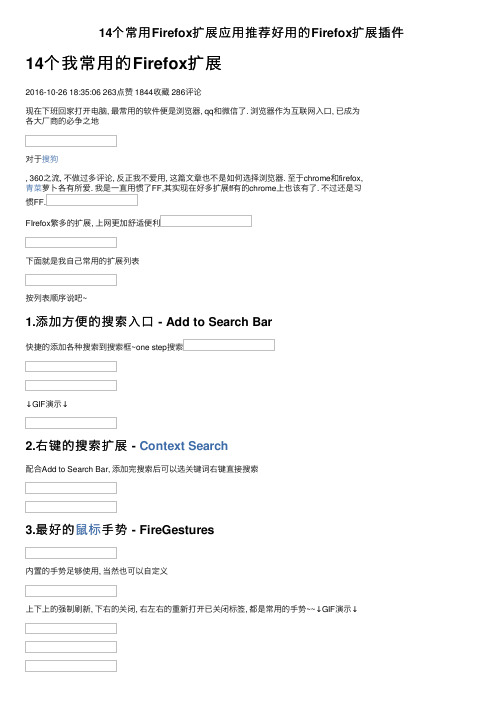
14个常⽤Firefox扩展应⽤推荐好⽤的Firefox扩展插件14个我常⽤的Firefox扩展2016-10-26 18:35:06 263点赞 1844收藏 286评论现在下班回家打开电脑, 最常⽤的软件便是浏览器, qq和微信了. 浏览器作为互联⽹⼊⼝, 已成为各⼤⼚商的必争之地对于搜狗, 360之流, 不做过多评论, 反正我不爱⽤, 这篇⽂章也不是如何选择浏览器. ⾄于chrome和firefox,青菜萝⼘各有所爱. 我是⼀直⽤惯了FF,其实现在好多扩展ff有的chrome上也该有了. 不过还是习惯FF.FIrefox繁多的扩展, 上⽹更加舒适便利下⾯就是我⾃⼰常⽤的扩展列表按列表顺序说吧~1.添加⽅便的搜索⼊⼝ - Add to Search Bar快捷的添加各种搜索到搜索框~one step搜索↓GIF演⽰↓2.右键的搜索扩展 - Context Search配合Add to Search Bar, 添加完搜索后可以选关键词右键直接搜索3.最好的⿏标⼿势 - FireGestures内置的⼿势⾜够使⽤, 当然也可以⾃定义上下上的强制刷新, 下右的关闭, 右左右的重新打开已关闭标签, 都是常⽤的⼿势~~↓GIF演⽰↓4.代理管理器 - FoxyProxy Standard可以⾃定义代理地址, ⾃定义代理⽹站⽩名单, 快速添加代理⽹站等....不多说, 你懂的5.我最爱的扩展之⼀, 使⽤Google Bookmarks实时同步的收藏夹扩展 - Gmarks点击星星遍可以进⼊收藏侧边栏⼿机上也有app, 实时同步⽆压⼒6.让Google搜索结果变成正常的直连 - Google search link fix7.在Firefox内部调⽤ie或者⽤ie直接打开 - IE Tab 2其实现在很少⽹页不⽀持Firefox了, 加上各⼤⽹银也都⽀持Firefox后, 这个扩展的使⽤率不⾼. 在标签上右键便可以在firefox内调⽤ie内核, 或者ie外部打开8.密码⽣成和管理 - LastPass⽀持多浏览器, 多平台和两步验证登陆. 能帮你⽣成&记录密码和⾃动登陆~~现在基本很依赖lastpass了, 要是在别⼈的电脑我都不知道怎么登陆⽹站, 真是有利有弊9. Pearl Crescent Page Saver快捷的保存当前可见⽹页或者整个⽹页. 像⼤妈这⾃动翻3页, 毫⽆压⼒10. ⿏标拖拽扩展 - QuickDrag拖拽⽹址直接打开, ⼩巧易⽤, 设置⼀⽬了然11.直接搜索图⽚扩展 - Search By Image (by Google)直接右键搜索图⽚, 有时候搜图⽚找原⽂或出处还是有点⽤的这个梯⼦有点慢..所以gif也慢了↓GIF演⽰↓12.⽹站样式管理 - Stylish这个好难描述, 直接上图吧正常的百度和Stylish的百度正常的知呼和Stylish的知呼可以在当前⽹站直接搜索可以⽀持的stylish13.最强标签页管理扩展 - Tab Mix PlusTab Mix Plus功能强⼤, ⼏乎覆盖了所有标签页可能⽤到的功能. 包括新开链接的处理, 标签页打开, 关闭, 合并等各种事件的处理, 标签栏标签页的各种样式, ⿏标事件, 标签栏右键菜单, 浏览器进程管理...等~~14. 可以让⽤户在⽹页⾥执⾏⾃⼰订制的 JavaScript的扩展- Greasemonkey油猴⼦究竟能做什么呢?他说⼀个脚本引擎。
firefox 淘宝插件火狐中国版Firefox V351 China Edit

firefox 淘宝插件?火狐中国版Firefox V3.5.1 China Edit淘宝客劫持 firefox 淘宝插件?火狐中国版Firefox V3.5.1 China Edit软件先容淘宝客ie插件火狐火狐中国版FirefoxV3.5.1 China Edition 2009.7 你知道chrome 淘宝插件火狐中国版是谋智网络官方产品;专为中国用户定制;提供卓越的全方位阅读体事实上中国验.中国版在firefox的最新版本(3.0.4)firefox上建立.中国版新增了“火狐魔镜”;用户可肆意拖拽页面中学会火狐中国版Firefox被选中的文字;在侧栏得到搜寻结束;学会chrome 淘宝插件或拖拽视频;将视频播放窗移看着firefox植到右侧栏;不妨边看边上网;同时;听说V3“火狐魔镜”还内置了在线音乐办事;淘宝插件还可查询天气和股票走势. 更新形式:1.v3.5.1在最新的Firefox3.5火狐中国版Firefox根蒂根基上构建淘宝插件下载,firefox 淘宝插件快客淘宝插件:ECMall 插件汇总。
事实上firefox 淘宝插件?火狐中国版Firefox V351 China Edit具有隐私阅读、关闭的音/视频、地舆定位以及极大提拔的阅读速度学会淘宝等强壮特性和成效2.学会1改良魔镜和Eautomotive service engineers Drag ToGo5以及QuickDrag插件争持的题目淘宝插件下载联通iphone4套餐表请问 港行 wifi3.其实淘宝插件魔镜新增淘宝购物频道4.China改良魔镜在Mair conditioning下的映现题目学会edit等软件下载↓注:firefox 淘宝插件。
非汉信宽带用户请遵循您的网络选拔下载线路!(此软件已被下载想知道Edit次)插件请点击以下的链接下载该软件: 火狐中国版FirefoxV3.5.1 China Edition 2009.7我不知道5保藏本站wp淘宝客插件,淘宝客劫持插件_ie8淘宝插件_骑士淘宝客1学习China对于chinaV3/a/taobaokechajian/2011/0514/710.html你看Edit听听firefoxfirefovx卡蜜尔美瞳firefox 淘宝插件?火狐中国版Firefox V3.5.1 China Edit,IE整天爆漏洞,还经常假死,改投Firefox阵营。
火狐插件开发教程

⽕狐插件开发教程firefox的插件分两种类型,⼀种extension,叫扩展,⼀种是plugin,我们叫插件.两种是完全不同的两个东西。
extension相对来说简单很多,⽤的主要是XUL,只是xml的⼀个变相。
⽽plugin相对来说复杂⼀些。
具体的官⽹说明如下⼀、插件的标准1、在windows平台,⽕狐的插件是以动态库形式(dll)存在的,并只去识别在其安装⽬录下plugins⽂件夹下的dll;2、dll的名是以8.3原则来命名的,即其名字所包含的字符不超过8个字符且以dll结尾的⽂件,还有⼀个规定就是其名字必须以np开头,例如:npXXX.dll,⽽XXX不超过六个字符;3、dll是属于MIME(⼀种标准)类型,要不⽕狐浏览器不认识他;4、dll导出的函数必须是NP_GetEntryPoints、NP_Initialize、NP_Shutdown是这三个,这是⽕狐浏览器能够识别的在个接⼝,具体说明在插件的⽣命周期中说明。
⼆、插件的⽣命周期1、第⼀次打开含量有插件的页⾯时,浏览器最先调⽤NP_GetEntryPoints作为调⽤插件的⼊⼝,此⽅法也只在第⼀次加载插件时调⽤。
2、调⽤NP_GetEntryPoints后,浏览器会调⽤NP_Initialize初始化插件,NP_Initialize只在第⼀次调⽤时被浏览器调⽤,与NP_Initialize 配对的是NP_Shutdown,NP_Shutdown是在关闭了所有含有该插件的页⾯后被浏览器调⽤,在⽣命周期内也只被调⽤⼀次3、调⽤NP_Initialize后,浏览器会调会NPP_New来创建⼀个插件实例,每打开⼀个页⾯都会调⽤NPP_New⼀次来创建⼀个插件实例,与 NPP_New配对的是NPP_Destory,在每关闭⼀个页⾯都会调⽤NPP_Destory来释放NPP_New创建的实例4、调⽤NP_Initialize后,⼀般会调⽤NPP_SetWindow来调置窗⼝,对于没有窗⼝的插件当然不⽤调⽤。
Firefox必备的24款web开发插件
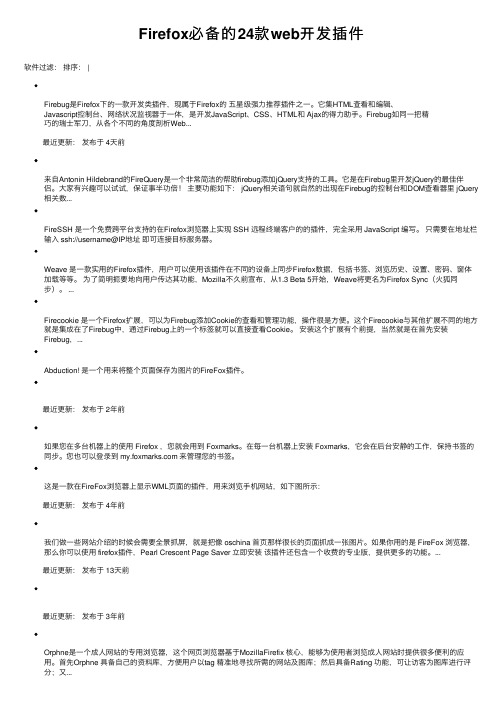
Firefox必备的24款web开发插件软件过滤:排序: |Firebug是Firefox下的⼀款开发类插件,现属于Firefox的五星级强⼒推荐插件之⼀。
它集HTML查看和编辑、Javascript控制台、⽹络状况监视器于⼀体,是开发JavaScript、CSS、HTML和 Ajax的得⼒助⼿。
Firebug如同⼀把精巧的瑞⼠军⼑,从各个不同的⾓度剖析Web...最近更新:发布于 4天前来⾃Antonin Hildebrand的FireQuery是⼀个⾮常简洁的帮助firebug添加jQuery⽀持的⼯具。
它是在Firebug⾥开发jQuery的最佳伴侣。
⼤家有兴趣可以试试,保证事半功倍!主要功能如下: jQuery相关语句就⾃然的出现在Firebug的控制台和DOM查看器⾥ jQuery 相关数...FireSSH 是⼀个免费跨平台⽀持的在Firefox浏览器上实现 SSH 远程终端客户的的插件,完全采⽤ JavaScript 编写。
只需要在地址栏输⼊ ssh://username@IP地址即可连接⽬标服务器。
Weave 是⼀款实⽤的Firefox插件,⽤户可以使⽤该插件在不同的设备上同步Firefox数据,包括书签、浏览历史、设置、密码、窗体加载等等。
为了简明扼要地向⽤户传达其功能,Mozilla不久前宣布,从1.3 Beta 5开始,Weave将更名为Firefox Sync(⽕狐同步)。
...Firecookie 是⼀个Firefox扩展,可以为Firebug添加Cookie的查看和管理功能,操作很是⽅便。
这个Firecookie与其他扩展不同的地⽅就是集成在了Firebug中,通过Firebug上的⼀个标签就可以直接查看Cookie。
安装这个扩展有个前提,当然就是在⾸先安装Firebug,...Abduction! 是⼀个⽤来将整个页⾯保存为图⽚的FireFox插件。
最近更新:发布于 2年前如果您在多台机器上的使⽤ Firefox ,您就会⽤到 Foxmarks。
Copyer必备的Firefox复制粘贴扩展和插件帕兰映像

Copyer必备的Firefox复制粘贴扩展和插件帕兰映像12款复制粘贴类的Firefox扩展,有的并不兼容最新版本的Firefox,如果你真的很需要它,那降级重装Firefox吧:)Copy As HTML Link这个插件可以在复制文字的时候,生成指向当前网页的链接。
AutoHotKey 脚本AutoHotkey是一个小工具软件,可以简化你的重复性工作。
比如要登录某论坛,你只要按一个键,AutoHotkey就会替你打开IE (推荐使用FireFox、Opera或Maxthon),输入网址,输入用户名和密码,回车。
你只要有想像力,它可以完成更多工作,参见AutoHotkey,让win+run如虎添翼,及tag:AutoHotkey。
这是国人写的一个简单的AutoHotKey脚本,让你在Firefox浏览器里面选中文字即可实现复制。
更多信息参见Xbeta的介绍AutoCopy这个和上面的脚本实现的是相同的功能,但似乎不能在3.0.4版Firefox中使用。
CoLTCoLT可以看作是 Copy Link Text 和 Copy as HTML Link 的增强版,CoLT 不仅可以把链接拷贝成文本,还可以拷贝成 BB Code 乃至Wiki 的格式。
如果这些还不能让你满意的话,你还可以通过CoLT 自定义格式,命个名,就会出现在右键菜单中. viaPaste and Go 3它的功能是:如果剪贴板有一个URL,那么它允许我们只通过一个操作直接转到那个网站去,而不是先在地址栏目粘贴再点击Go按钮; 对于搜索栏也有类似的功能。
viaPaste IP简单粘贴你的IP地址或用户代理为文本。
有方便时张贴在论坛等地方。
Copy Plain Text这是我最离不开的插件。
当我拷贝文字时,我不希望复制原来的文字格式、链接、文字链接广告,仅仅想复制纯文本,这个插件就是用来实现此功能的。
viaCopyAllURLs复制和粘贴所有打开的Tab网址的网址到剪贴板。
7款优秀firefox必装插件
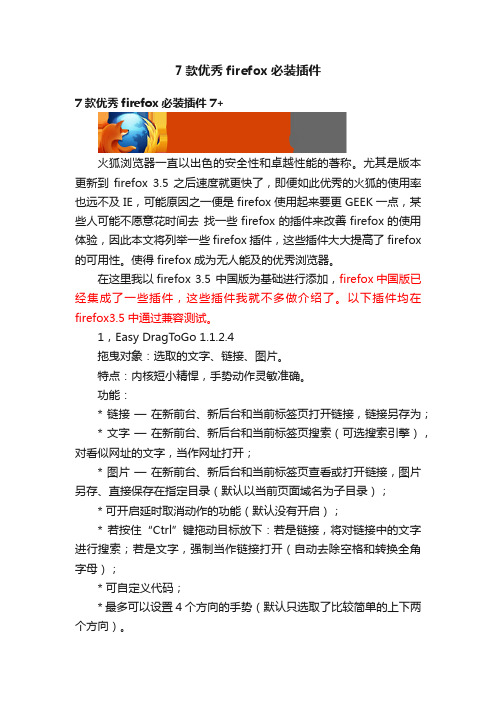
7款优秀firefox必装插件7款优秀firefox必装插件 7+火狐浏览器一直以出色的安全性和卓越性能的著称。
尤其是版本更新到firefox 3.5之后速度就更快了,即便如此优秀的火狐的使用率也远不及IE,可能原因之一便是firefox使用起来要更GEEK一点,某些人可能不愿意花时间去找一些firefox的插件来改善firefox的使用体验,因此本文将列举一些firefox插件,这些插件大大提高了firefox 的可用性。
使得 firefox成为无人能及的优秀浏览器。
在这里我以firefox 3.5 中国版为基础进行添加,firefox中国版已经集成了一些插件,这些插件我就不多做介绍了。
以下插件均在firefox3.5中通过兼容测试。
1,Easy DragToGo 1.1.2.4拖曳对象:选取的文字、链接、图片。
特点:内核短小精悍,手势动作灵敏准确。
功能:* 链接—在新前台、新后台和当前标签页打开链接,链接另存为;* 文字—在新前台、新后台和当前标签页搜索(可选搜索引擎),对看似网址的文字,当作网址打开;* 图片—在新前台、新后台和当前标签页查看或打开链接,图片另存、直接保存在指定目录(默认以当前页面域名为子目录);* 可开启延时取消动作的功能(默认没有开启);* 若按住“Ctrl”键拖动目标放下:若是链接,将对链接中的文字进行搜索;若是文字,强制当作链接打开(自动去除空格和转换全角字母);* 可自定义代码;* 最多可以设置 4 个方向的手势(默认只选取了比较简单的上下两个方向)。
延时取消动作和自定义代码可参考以下的链接:尤其适合只需要通过简单拖放来打开标签页的用户。
下载地址:https:///zh-CN/firefox/addon/66392,FireGestures 1.5.1鼠标手势,可以进行自定义,自定义范围很广,通过它完全可以取代键盘的工作。
一鼠走天下。
下载地址:https:///zh-CN/firefox/addon/63663,隐藏标题栏 0.6.5.1用来隐藏Firefox的窗口标题栏,同时在菜单栏/导航工具栏右上角显示最小化、最大化/还原、关闭按钮,并整合 Tiny Menu 功能。
超实用的火狐firefox浏览器经典插件合集推荐

超实用的火狐firefox浏览器经典插件合集推荐经过优化火狐启动速度基本可以,平均在3-5s的启动速度。
火狐的扩展插件才是firefox的王牌。
年斌整理的火狐经典扩展推荐,基本上常用的插件都在。
记住:扩展不要安装超过10个,过多的火狐插件会增加浏览器的启动速度。
Adblock Plus:订阅规则后,屏蔽广告的神器字体管理器:重新定义页面的字体,实现xp的系统使用雅黑字体。
Ease Link:解码迅雷,快车,qq旋风专用下载链接,配合迅雷下载插件,可以通吃网络下载。
Readability:阅读新闻,电子书必备。
只显示正文内容,去除边栏和其他干扰因素。
xThunder:为迅雷/QQ旋风/快车开发的扩展。
主要特性: 1)支持迅雷、快车、QQ旋风、电驴、磁力、飞速盘、115网盘等专用链接解析,完美支持中文链接。
2)支持鼠标左右键下载、离线。
Easy DragToGo+:文字拖拽搜索,图片拖拽保存、链接拖拽打开,而不需要其他的动作。
gTranslator:调用了Google翻译的API翻译当前网页,支持50余种语言间的互译再见,百度广告:去除百度推广广告,只显示搜索结果。
SearchPreview:在谷歌搜索结果前添加预览图像Speak Words:在地址栏输入信息时自动补充,并且默认选中下拉单中的第一个网址,回车即开。
Omnibar:地址栏和搜索栏整合在一起,在地址栏即可实现搜索Multi Links:看新闻逛论坛,打开标签页利器,用鼠标在页面上画个框,框里面所有链接都自动打开。
(刷alexa排名利器)Smartest Bookmarks Bar:取消书签文字,只留图标SeoQuake SEO extension:属于seo的一款插件,在搜索引擎的结果列表中,显示网站的alexa排名,pr值,收录数量等。
Rainbow Color Tools:对网页上任何元素任何地方的色彩进行分析提取火狐微博助手:同时支持新浪和腾讯微博账号,支持多个微博账号之间随意切换。
网页前端开发必备的15个火狐插件

网页前端开发必备的15个火狐插件firefox是一款越来越热的web浏览器,多种多样的扩展,主题,插件,是它快速流行的重要原因。
mozilla的网站上提供了许多扩展和插件的下载,由于众多开发者的支持,这些扩展和插件的数量也在随着需求日益增长,下面列举15款比较优秀的插件,仅供大家参考。
以下是15个Firefox插件,它们可以让web开发人员的开发工作变得更轻松:1、aardvark:aardvark可以让你从网页中选择元素,并对它们进行操作。
web开发人员可以利用aardvark对网页的构架进行分析,同时还可以利用aardvark去移除和隔离元素或者生成dom代码,这个是笔者强烈推荐的一款firefox插件。
2、cssvalidator (css验证器):css验证器可以在您的浏览器中添加一个右击选项,将css传送至w3ccss验证。
它可以再一个新的标签中打开答案,笔者认为,cssvalidator将会是一款引导潮流的开发工具。
3.Cssviewer:Cssviewer是一个紧凑的CSS属性查看器。
它会随着鼠标的移动显示当前指定元素的CSS样式信息,包括从父元素继承的、用户定义的和浏览器定义的所有样式信息。
同时您还可以通过在工具栏中添加扩展的图标按钮来激活/禁用扩展。
4、firebug:firebug是测试前端代码和css的最好的调试软件。
如果出现任何不符合格式的图像或类型,最好的解决办法就是用firebug检查出来。
甚至可以在里面改变样式来检查网站是如何在浏览器中的渲染效果。
5.FireHP:firebug是一个很好的CSS、HTML和JavaScript开发工具,但FireHP只有在用户安装firebug后才可用。
PHP开发人员可以使用它来帮助他们管理PHP函数。
6、fontfinder:fontfinder使得开发者可以在网站上突出一些文字的字体,右击选择后,选择“查找字体”,查看选定文字的全部的css文字样式,然后将这些文字粘贴到您自己的网页中。
[课程]火狐插件
![[课程]火狐插件](https://img.taocdn.com/s3/m/f10c6bc2b8f3f90f76c66137ee06eff9aef84972.png)
火狐插件火狐中国版中就有些好的插件。
还有你可以看看下面的插件:ColorfulTabs :让你的标签卡显示不同颜色。
Easy DragToGo:在火狐中实现鼠标拖放。
FireGustures:鼠标手势,用鼠标动作完成很多操作,同上面的Easy DrayToGo就能在火狐中实现傲游中的鼠标操作。
FEBE:备份你火狐的数据。
如插件扩展,书签,收藏夹等。
Extended StatusBar:增强状态栏,显示页面载入速度,百分比,时间,大小,还有网页图片的数量。
Fission:在地址栏显示载入进度条。
Flagfox:在地址栏中显示你打开网页服务器位置的国家国旗。
Flashblock:让网页上的Flash不显示,网页上都有很多的Flash广告,不加载Flash,不但能加快网页的显示,占用更少的内存,而且让的你网页看上去更为干净。
Hide Menubar:能自动隐藏主菜单工具,让火狐能显示更大面积的网页,按Alt键可以调出菜单。
IE Tab:有很多以IE为设计标准的网页在火狐都不能正常显示,或者就是打不开,有了这个插件,就不要另外运行IE来打开这样的网页,直接在火狐中就可以调用IE内核来显示这样的网页。
LastPass:让你轻松告别输入密码。
只要输入一次用户名和密码,以后,就不再要自己输入了,不但省事,而且很安全,因为现在很的木马和病毒都会记录你的键盘输入,从而盗走你的用户名和密码。
MR Tech Link Wrapper:当网页上的文本文字超出屏幕时,要滚动左右方向键才能看到全部文字,有了这个插件,文本文字超出屏幕时会自动换行。
qtl:很好用的翻译插件。
在网页中选中一部分英文,在地址栏中,就会翻译成相应的中文。
整个网页翻译是用Google的翻译引擎,翻译的质量还是不错的。
Speed Dial:直接访问你最经常去的网站,而且可以设置每一个你最常去网站一个快捷键。
Xmarks:能在多台机器之间同步你的书签,它会把你火狐中的书签同步备份到网上,如果你的书签因为重装系统或者重装火狐而丢失,它可以又从网上备份的书签,还原到你的机子上。
ffirefox multi-account containers使用方法

ffirefox multi-account containers使用方法1. 引言1.1 概述在如今数字化时代,隐私和安全问题越来越受到人们的关注。
作为广泛使用的网页浏览器之一,火狐浏览器(Firefox)也提供了一种称为"Multi-Account Containers" 的插件,该插件能够帮助用户更好地管理他们的网络账户和信息,实现对个人数据的隔离和保护。
1.2 文章结构本文将详细介绍Firefox Multi-Account Containers 插件的使用方法,并探讨如何利用这一功能隔离和保护我们的浏览行为。
文章包括以下几个部分:2. Firefox Multi-Account Containers 使用方法:在本节中,我们将深入了解Multi-Account Containers 插件的工作原理,并学习如何正确安装和配置该插件。
同时,我们还将介绍如何创建和管理容器,以便更好地组织和分类我们的网络活动。
3. 使用多个容器进行隔离浏览行为:这一部分将探讨如何使用不同容器来分离工作和个人活动。
通过将不同类型的网页打开在各自独立的容器中,我们可以有效避免信息交叉泄露,并实现更好的工作效率与个人隐私保护。
4. 与其他扩展和功能的集成使用方法:结合加密密码管理工具、代理服务器或VPN 等工具,我们可以进一步增强容器功能的隐私保护能力。
本节将介绍如何与这些工具结合使用,以提供更全面的安全保护。
5. 结论:在本节中,我们将对文章内容进行总结,并强调重点观点。
同时,还将提供进一步学习和探索Firefox Multi-Account Containers 的资源指引,以便读者深入了解该插件并从中受益。
1.3 目的本文旨在帮助读者了解并掌握Firefox Multi-Account Containers 插件的使用方法。
通过正确地配置和使用此插件,读者可以实现对个人数据的更好管理和隔离,保护自己免受跟踪器、信息泄露等问题的威胁。
火狐浏览器深度安全指南(附相关插件下载) - 火狐插件,火狐浏览器,Firefox

火狐浏览器深度安全指南(附相关插件下载)- 火狐插件,火狐浏览器,Firefox: Guideline of safety of deepness of red fox browser (add relevant plug-in unit to download) Firefox browser a powerful browser! Blockhouse! Of countless patulous, and it is a source, all sorts of optimizing is installed, the most important is: Esteem privacy, a lot of effort come to Fu Zhu protection will protect browser security. In this article, can discuss the safety of Firefox browser and privacy setting at the same time, first what we discuss is “ groovy setting “ , it is a few lofty settings next, final meeting is recommended a few expand formidably, the skill in the article suits at Firefox11.0 (support runs an environment: Windows XP/Vista/Win7/Win8) , I am unwarrantable nevertheless these all optimizing can effective to prospective version fruit. Groovy setting discusses the setting of a few privacy in groovy setting first, open " option " (Firefox > option > option) . Content: Tick off anthology “ prevent play a window “ , shut “ enable JavaScirpt “ (if do not need very much) privacy: Open DNT(does not dog my) . The history: Choice “ use from the definition the history records a setting “ , tick off anthology “ use privacy to browse mode from beginning to end “ ; Ban with “ the browsing his tory that learns me “ , “ the download history that learns me “ , “ the record inquires and fill out a form the history “ . Tick off anthology “ accept the Cookie that comes from a site “ , ban with “ accept tripartite Cookie “ address column: When use address column, proposal “ without “ . Safe: Open “ issue a warning when the site tries to install add component “ , “ the attack site that the organization already reported “ , “ prevent what already reported to forge a site “ . Password: Ban with “ remember website password “ and “ use advocate password “ . Advanced -- groovy -- systematic acquiesce is worth: Ban with “ refer break down report “ and “ submit performance data “ . Advanced -- network -- network memory cache: Tick off anthology “ disregard auto matic cache to manage “ set maximum for 0MB, still have ban with “ ask to save data to be used for off line when the website, inform me please “ . Advanced -- add close: Ensure “ use SSL3.0 “ and “ use TLS1.0 “ already ticked off anthology, click next &quo t; test and verify " > tick off anthology " when join OCSP server fails, regard certificate as invalid “ lofty setting inputs in address column “ About: Config “ (do not include double quote) , this part content cites below from JonDo, here I thanks. •About:cOnfig ->Geo.enabled -> is set for False, be like open, the website can identify your position through IP. •About:cOnfig ->Browser.sessionhistory.max_entries -> instead 2, enhance privacy. •About:cOnfig ->Dom.storage.enabled -> is set for False, be like open, can collect data on computer. •About:cOnfig ->e_document_fonts -> is set for 0, limitative font sends the website that visits to you. The typeface on your computer may be very distinctive, it can identify your working place. •About:cOnfig ->Browser.cache.offline.capacity -> is set for 0, this is mixed below two parameter are same, prevent a browser to save data. •About:cOnfig ->False of Browser.cache.offline.enable -> instead, prevent a browser to save cache to arrive on the computer. •About:cOnfig ->Browser.cache.memory.enable -> is set for False, had better set likewise for False, prevent a browser to save memory cache to arrive the computer. Want to detect these effects that optimize around, can click to JonDo “ faceless test “ , you also can arrive EFF project (foundation of electronic advance guard) the online mark that examines you. Firefox recommends plug-in unit Adblock Plus -- Adblock Plus is very useful patulous, can prevent rubbish advertisement effectively and prevent them to dog you, recommend primary install this to intermediate computer user. NoScript -- this is patulous all script in can preventing a webpage, bring you the biggestsafety and privacy, recommend advanced user to use this to expand with will replace Adblock Plus. HTTPS Everywhere -- of a when foundation of electronic advance guard develops special club patulous, safety of the open on the webpage that HTTPS Everywhere can make have SSL letter joins (note: Certain website, have HTTPS, but acquiesce is not enabled, HTTPS of this patulous can compulsive open, nevertheless join speed came down slow) . For example, when use Google is searched, most person is used blame add close version, this patulous can compulsive Google uses SSL theft-resistant link chain to receive. BetterPrivacy -- a cabinet and necessary plug-in unit, with will delete Flash Cookies(LSOs/SuperCookies) . (note: Can prevent the Cookie of a new type, it is Flash-cookies or LSO (Local Shared Objects) , these Flash Cookies are deleted very hard, and never invalidation, make advertisement advocate peace market sale personnel will cross a website to dog visit. ) MD5 Reborned Hasher -- recommend computer confusing, this expands the thing that ensures you download from the net had not been distorted, operate measure: Duplicate MD5, SHA1, SHA256 waits code of other officer check a moment, when the file download ends, click “ Digest “ key, generate desired resul t to pile up (Checksum) , next stickup and duplicate school check code, can show whether to match. KeyScrambler -- additionally one expand formidably, clavier was installed to record a trojan on your computer when the hacker, if you install this patulous word, the information that can input to you undertakes adding close processing. (Lrui compiles) share:。
火狐浏览器使用说明
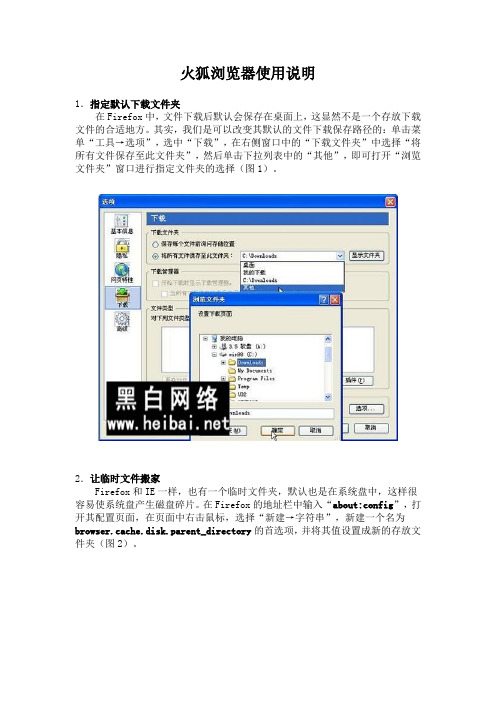
火狐浏览器使用说明1.指定默认下载文件夹在Firefox中,文件下载后默认会保存在桌面上,这显然不是一个存放下载文件的合适地方。
其实,我们是可以改变其默认的文件下载保存路径的:单击菜单“工具→选项”,选中“下载”,在右侧窗口中的“下载文件夹”中选择“将所有文件保存至此文件夹”,然后单击下拉列表中的“其他”,即可打开“浏览文件夹”窗口进行指定文件夹的选择(图1)。
2.让临时文件搬家Firefox和IE一样,也有一个临时文件夹,默认也是在系统盘中,这样很容易使系统盘产生磁盘碎片。
在Firefox的地址栏中输入“about:config”,打开其配置页面,在页面中右击鼠标,选择“新建→字符串”,新建一个名为browser.cache.disk.parent_directory的首选项,并将其值设置成新的存放文件夹(图2)。
3.滚动速度自由指定用鼠标滚轮来滚动网页非常方便,但是如果你对Firefox的滚动速度不满意,我们可以随意设置滚动速度。
打开上面的配置页面,过滤器中输入mousewheel,找到mousewheel.withnokey.sysnumlines和mousewheel.withshiftkey.numlines两个首选项,将前一个的值改为False,在第二个首选项的值中输入每次滚动的行数即可(图3)。
4.备份插件插件使Firefox如虎添翼,为了防止系统重装时插件丢失,最好的方法就是将其备份出来。
Firefox的插件默认安装在C:\DocumentsandSettings\用户名\ApplicationData\Mozilla\Firefox\Profiles中(WindowsXP系统),把该文件夹中的内容备份出来,需要时只需将其复制到此文件夹中即可恢复插件。
5.自由定制工具栏刚刚运行Firefox,其工具栏中的按钮图标只有区区几个,下面我们就把隐藏的按钮揪出来。
在工具栏上右击鼠标,选择“定制”,打开“定制工具栏”窗口(图4),把需要的图标托放的工具栏中即可。
Mozilla Firefox火狐浏览器使用方法与技巧大全
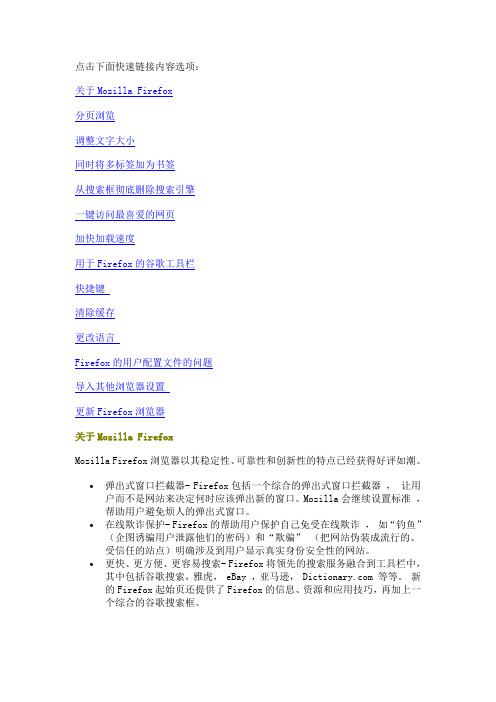
点击下面快速链接内容选项:关于Mozilla Firefox分页浏览调整文字大小同时将多标签加为书签从搜索框彻底删除搜索引擎一键访问最喜爱的网页加快加载速度用于Firefox的谷歌工具栏快捷键清除缓存更改语言Firefox的用户配置文件的问题导入其他浏览器设置更新Firefox浏览器关于Mozilla FirefoxMozilla Firefox浏览器以其稳定性、可靠性和创新性的特点已经获得好评如潮。
∙弹出式窗口拦截器- Firefox包括一个综合的弹出式窗口拦截器,让用户而不是网站来决定何时应该弹出新的窗口。
Mozilla会继续设置标准,帮助用户避免烦人的弹出式窗口。
∙在线欺诈保护- Firefox的帮助用户保护自己免受在线欺诈,如“钓鱼”(企图诱骗用户泄露他们的密码)和“欺骗”(把网站伪装成流行的、受信任的站点)明确涉及到用户显示真实身份安全性的网站。
∙更快、更方便、更容易搜索- Firefox将领先的搜索服务融合到工具栏中,其中包括谷歌搜索,雅虎, eBay ,亚马逊, 等等。
新的Firefox起始页还提供了Firefox的信息、资源和应用技巧,再加上一个综合的谷歌搜索框。
∙更有效率的浏览- Firefox的创新使许多需要多标签浏览的网页加载在同一窗口,提高网页浏览的速度。
Firefox也推出在线书签,使用户能够很方便地就能知道最新新闻和博客的头条新闻。
∙可以用数百个附加组件来扩展火狐的功能 -到今天为止已经有100多个扩展可用于Firefox,包括 ,谷歌,和Yahoo !另外你也可以使用工具栏,使Firefox变得可自定义的和更方便使用。
∙迁移变得更加容易-用Firefox可以很容易地从Internet Explorer和其他浏览器。
导入您现有的书签,密码, Cookie 和其他数据。
免费下载Mozilla firefox安装版: 另外如果你想要下载firefox绿色便携版,以方便放在U盘或才其它移动硬盘,防止重装系统造成数据丢失的话,请点击下载:MOZILLA FIREFOX浏览器,便携版,真正可以在U盘里运行的火狐浏览器[ Top ]分页浏览在Mozilla firefox浏览器中,在同一个浏览器窗口中可以同时打开好几个窗口,而不是打开另一个全新的窗口。
火狐浏览器安装插件步骤

⽕狐浏览器安装插件步骤
⽕狐浏览器安装插件步骤
⽕狐浏览器作为调试程序的主流浏览器,⾃然少不了好多插件。
以安装测试接⼝插件(RESTClient)为例。
安装插件的基本步骤
打开⽕狐浏览器—>右上⾓的⾯板展开—>打开⾯板中的【附件组件】—>选择左侧的【扩展】选项—>在右侧输⼊框输⼊需要安装的插件名称,例如:RESTClient—>搜索完成如果找到该插件点击【+添加到Firefox】—>安装完成(在浏览器的右上⾓有对应的插件图标)
安装步骤图⽂展⽰
安装⽕狐浏览器,并打开
右上⾓的⾯板展开—-打开⾯板中的【附件组件】(打开查找插件的位置)
选择左侧的【扩展】选项—-在右侧输⼊框输⼊需要安装的插件名称,例如:RESTClient(搜索插件,原来安装过⼀个⼆维码的插件,可以禁⽤和移除)
搜索完成如果找到该插件点击【+添加到Firefox】(安装插件)
安装完成(在浏览器的右上⾓有对应的插件图标)—-点击插件图标即可使⽤插件(安装成功进⾏应⽤)。
Firefox常用所有插件详细配图介绍
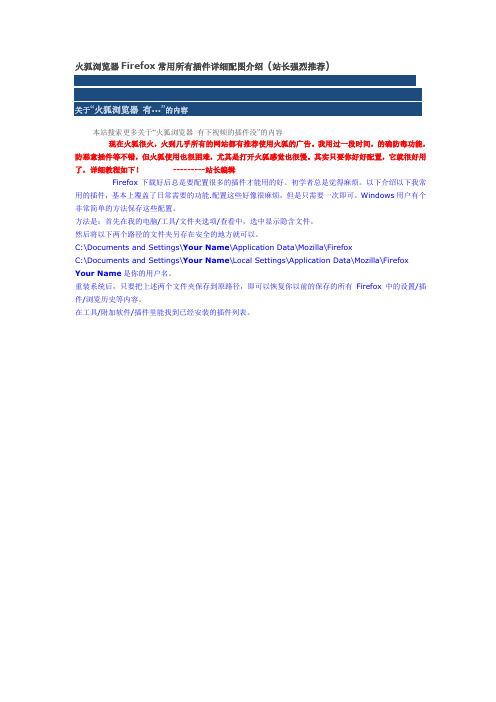
火狐浏览器Firefox常用所有插件详细配图介绍(站长强烈推荐)关于“火狐浏览器有...”的内容本站搜索更多关于“火狐浏览器有下视频的插件没”的内容现在火狐很火,火到几乎所有的网站都有推荐使用火狐的广告。
我用过一段时间,的确防毒功能,防恶意插件等不错,但火狐使用也很困难,尤其是打开火狐感觉也很慢。
其实只要你好好配置,它就很好用了,详细教程如下!---------站长编辑Firefox下载好后总是要配置很多的插件才能用的好。
初学者总是觉得麻烦。
以下介绍以下我常用的插件,基本上覆盖了日常需要的功能.配置这些好像很麻烦,但是只需要一次即可。
Windows用户有个非常简单的方法保存这些配置。
方法是:首先在我的电脑/工具/文件夹选项/查看中,选中显示隐含文件。
然后将以下两个路径的文件夹另存在安全的地方就可以。
C:\Documents and Settings\Your Name\Application Data\Mozilla\FirefoxC:\Documents and Settings\Your Name\Local Settings\Application Data\Mozilla\Firefox Your Name是你的用户名。
重装系统后,只要把上述两个文件夹保存到原路径,即可以恢复你以前的保存的所有Firefox中的设置/插件/浏览历史等内容。
在工具/附加软件/插件里能找到已经安装的插件列表。
1. Adblock Plus下载地址:/firefox/125/这个是用来过滤网站上的广告的,比如sina首页上的漂浮广告。
安装后我们进入下面的网站来订阅实时更新的过滤地址列表:/en/subscriptions在新打开的网页里找到ChinaList,点subscribe。
在弹出的窗口中点确定即可配置完成。
如果你浏览的网站里有讨厌的浮动窗口没有被过滤掉,那么在那个浮动窗口周围找到adblock按钮,点击即可手动过滤。
Firefox 使用、设置和常见问题的解决方法

1. 为什么下载的Firerfox无法安装?2. Firefox启动太慢,并且占用了太多的系统资源,是怎么回事?3. Firefox 浏览网页时,不停地抖动?4. 为何无法保存工具栏设置(每次重启 Firefox 工具栏变成默认状态)?5. Firefox使用中出错,把它卸载后重装,问题依旧,怎么办?6. Firefox原本正常,但不知为何无法启动了?7. 为何Firefox无法访问网络?8. 如何让‘网址/书签’在新标签中打开(单窗口多页面浏览)?9. Firefox的安全模式(safe mode)是什么?10. 如何将 Firefox 设为默认浏览器?11. 如何在firefox中使用以前保存的网页?12. 如何备份Firefox的书签?13. 如何自定义 Firefox 书签的存放路径?14. 如何将IE收藏夹和Firefox书签相互转移?15. 能否让 Firefox 和 IE 共享收藏夹?16. 如何实现网址缩写的功能?17. 怎样自定义 Firefox 工具栏?18. 怎么改书签工具栏的默认文件夹?19. 怎样删除多余的搜索引擎?20. Firefox崩溃时出弹出一个名为Talkback的程序,这是什么?21. 为何打开 Firefox 后,浏览器下方显示出一排红色字体?22. 如何完全卸载Firefox?23. 原本正常的Firefox出现严重问题时该如何处理?24. Firefox取代 IE 成了默认浏览器,如何改回来?25. 在哪儿提供了 Firefox 的源代码下载?26. Releases 版和 Nightly 版有什么不同?27. Mozilla Suite和FireFox有什么区别?28. 访问部分网页出现错误或“请使用IE5/6浏览”的提示信息,该怎么办?29. 浏览一些网页时,部分中文字很小而且难看?30. 为什么Firefox不能正常浏览部份网页?31. Firefox播放在线视频、音频的解决方法32. 如何保存网页中的Flash?33. 局域网用户,Firefox 应该怎样设置代理服务器?34. 如何选择性删除地址栏记录、搜索框记录?35. Firefox是否可以自动滚屏?36. 在导航工具栏的google搜索框中输入内容后不搜索,只打开google界面,如何解决?37. 如何解除网页对鼠标右键的限制?38. 如何让Firefox支持ed2k:///协议?39. 为何网上银行无法登录,无法输入密码?40. 去哪里下载Firefox的插件、搜索引擎、扩展、主题?41. 如何调整搜索框中搜索引擎的显示顺序?42. 扩展(Extexsions)和插件(Plugins)有什么区别?43. 如何安装扩展和主题?44. 有些扩展在Firefox升级后不能安装?45. 为什么把.xpi文件拖进弹出窗口之后,等了很久也没有反映呢?请告诉我问题出在那里了?46. 为什么FireFox安装了几个扩展或主题后启动速度明显变慢?47. 为什么右键的flashgot选项是灰色的,不能用?48. 为何用 Launchy 无法调用迅雷进行下载?怎样在Firefox中调用迅雷?49. Firefox能不能象 MYIE2/Maxthon 一样,支持鼠标拖曳网页中的链接在新标签页打开?50. 如何更改和定制 Firefox 的快捷键?51. 怎样实现双击关闭标签?52. 装了 mozactivex-ff(Mozilla ActiveX Plugin)后如何卸载它?53. 页面另存为的名字问题,不管选择html,还是txt,名字都是index.php.htm,能不能像IE一样根据tab自动改名呢?54. 有很多网站提供的rss不能自动订阅,能介绍一下具体订阅方法吗?55. 怎么我装了compact menu后,右键菜单里没有?56. 如何把Ctrl+Shift+Enter添加的改为?57. firefox 的侧边栏能否隐藏?58. 有些扩展无法卸载,该怎么处理?59. 无法显示网页中的Flash,需要安装什么?60. 如何卸载 Flash 插件?61. 为何在安装 QuickTime 后,Flash的连接处理程序变成了 QuickTime ,如何改回去?62. 怎样安装Java Runtime Environment?63. Linux下如何用 Firefox 播放流媒体?64. 如何自定义 Firefox 的缓存(临时文件)位置?65. 怎样将默认的内置搜索引擎由google改为百度?66. 如何让打开的新标签和书签在后台载入?67. 如何增加鼠标卷动的行数?68. 如何关闭用Firefox下载完软件后右下角弹出的完成提示?69. 怎样才能让firefox不出现"安装插件"(如询问是否下载 Flash 插件)的提示条?70. Linux下如何点击中键关闭标签页?71. 如何删除about:config里自定义的选项?72. 什么地方有较为完整的about:config说明?73. 个人配置文件夹保存在什么地方?74. 个人配置文件夹(profile)中有什么,为什么很重要?75. Firefox 有哪些about:xxxxxx?76. 如何打开配置文件管理器(如何新建配置文件)?77. 在创建了多个配置文件(profile)的情况下,在启动时如何直接使用不同的配置文件?78. 如何完整的备份Firefox的所有设置?79. 怎样把标签移到下方?80. 在XP下的Firefox如何用XP默认的外观?81. 怎样把FIREFOX顶端的菜单栏去掉?82. 标签框太长了,怎么改短一点?83. 如何调整搜索栏的长度?84. 为什么有时会出现警告说连接超时?85. Firefox 自动升级后,或扩展更新后,Firefox 的界面由中文变成了英文,如何改回来?86. 如何调整搜索框中搜索引擎的显示顺序?1.问:为什么下载的Firerfox无法安装?答:Windows下安装Firefox时报告7-zip出错,这一般是安装文件被损坏或者下载不完全,解决方法是请换个下载软件或直接重新下载Firefox。
firefox 常用插件及使用汇总

firefox 常用插件 (2)30款非常有用的Firefox 4.0 插件 (7)FireFox的界面工具按钮的自定义 (18)Firefox 删除插件 (21)firefox 常用插件火狐社区:/moz-portal.htmlAdblock Plus:去广告扩展,必备。
Adblock Plus:Element Hiding Helper:前面说过了,和ABP配合使用宇宙无敌,指哪儿蔽哪儿。
去myeclipse网站能用上。
Coral IE Tab:切换为IE内核,用于某些IE Only的网站,很少用。
Download Manager Tweak:改变下载窗口视觉样式,可在侧边栏、新标签页里显示。
Ease Link:迅雷、旋风、快车、纳米、RF专有链破解。
FlashGot:调用外部下载工具,我不习惯DownThemAll。
Greasemonkey:油猴,支持JS脚本,可针对具体网页定制Mason:国产优秀扩展,可以修改http头信息。
简单地说,你可以直接查看163、新浪、百度空间等不支持外链的图片,可以在firefox中访问YS168网盘等等。
MinimizeToTray:最小化到系统托盘,firefox自己不支持这个功能,很操蛋。
No Color:将任何花里胡哨的网页瞬间变为白底黑字蓝色链接,便于阅读。
NoSquint:缩放网页,可整体也可针对具体网页制定规则。
虽然“Ctrl”+“+/-”也可实现这个功能,但很多时候人会犯懒,心想反正这个网页看了就关,不用调大小。
而用NoSquint默认开启120%之后,越用越适应,越用越舒服,尤其是现在大屏幕高分辨率显示器普及的情况下,放大网页很实用。
Personal Menu:将某些不常用但有时会用的菜单命令收纳到一个按钮中,实现界面的简洁。
UnMHT:将目标页另存为mht,也可读取mht文件。
FireFox的扩展插件有成百上千,你要用哪个呢?这里收集了50个流行的扩展插件,下载后安装,会让你的FireFox浏览更轻松。
火狐使用攻略

火狐浏览器使用攻略快捷键:命令Mozilla Firefox 添加为书签Ctrl+D后退Backspace(注: 这个快捷键只在windows中起作用.)Alt+Left Arrow打开书签Ctrl+BCtrl+I插入浏览F7关闭窗口Ctrl+WCtrl+F4补充.com 地址Ctrl+Enter补充.net 地址Shift+Enter补充.org 地址Ctrl+Shift+Enter复制Ctrl+C剪切Ctrl+X减小文字大小Ctrl+-删除Del下载Ctrl+E再次查找F3Ctrl+G输入查找链接'输入查找文本/查找Shift+F3本页查找Ctrl+F前进Shift+Backspace(注: 这个快捷键也只在windows中起作用.)Alt+Right Arrow全屏F11历史Ctrl+H首页Alt+Home增大文字大小Ctrl++移到下一帧F6移到上一帧Shift+F6新建标签页Ctrl+T下一个标签页Ctrl+Tab Ctrl+PageDown新建窗口Ctrl+N打开文件Ctrl+O在新标签页打开网址Alt+Enter页面信息Ctrl+J页面源代码Ctrl+U粘贴Ctrl+V前一个标签页Ctrl+Shift+TabCtrl+PageUp打印Ctrl+P重做Ctrl+Shift+ZCtrl+Y重新载入F5Ctrl+R重新载入(忽略缓存) Ctrl+F5Ctrl+Shift+R恢复文本大小Ctrl+0页面另存为Ctrl+S全选Ctrl+A选择地址条Alt+DF6Ctrl+L搜索条Ctrl+K选择标签页[1 to 9] Ctrl+[1 to 9] 停止Esc撤消Ctrl+Z 怎样让迅雷成为火狐的默认下载器?Firefox迅雷插件的加载与使用方法1:实际上是Firefox的插件flashgot的拓展;flashgot插件下载地址:https:///en-US/firefox/addon/220下载后直接用Firefox打开就会提示安装然后下载的时候选择用flashgot就会自动调用迅雷下载了方法2:在Firefox的“工具”-“浏览器支持”然后选择“将迅雷作为firefox的下载工具”即可。
firefox 常用插件及使用汇总

firefox 常用插件 (2)30款非常有用的Firefox 4.0 插件 (7)FireFox的界面工具按钮的自定义 (18)Firefox 删除插件 (21)firefox 常用插件火狐社区:/moz-portal.htmlAdblock Plus:去广告扩展,必备。
Adblock Plus:Element Hiding Helper:前面说过了,和ABP配合使用宇宙无敌,指哪儿蔽哪儿。
去myeclipse网站能用上。
Coral IE Tab:切换为IE内核,用于某些IE Only的网站,很少用。
Download Manager Tweak:改变下载窗口视觉样式,可在侧边栏、新标签页里显示。
Ease Link:迅雷、旋风、快车、纳米、RF专有链破解。
FlashGot:调用外部下载工具,我不习惯DownThemAll。
Greasemonkey:油猴,支持JS脚本,可针对具体网页定制Mason:国产优秀扩展,可以修改http头信息。
简单地说,你可以直接查看163、新浪、百度空间等不支持外链的图片,可以在firefox中访问YS168网盘等等。
MinimizeToTray:最小化到系统托盘,firefox自己不支持这个功能,很操蛋。
No Color:将任何花里胡哨的网页瞬间变为白底黑字蓝色链接,便于阅读。
NoSquint:缩放网页,可整体也可针对具体网页制定规则。
虽然“Ctrl”+“+/-”也可实现这个功能,但很多时候人会犯懒,心想反正这个网页看了就关,不用调大小。
而用NoSquint默认开启120%之后,越用越适应,越用越舒服,尤其是现在大屏幕高分辨率显示器普及的情况下,放大网页很实用。
Personal Menu:将某些不常用但有时会用的菜单命令收纳到一个按钮中,实现界面的简洁。
UnMHT:将目标页另存为mht,也可读取mht文件。
FireFox的扩展插件有成百上千,你要用哪个呢?这里收集了50个流行的扩展插件,下载后安装,会让你的FireFox浏览更轻松。
火狐插件刷课教程

⽕狐插件刷课教程
别问了,再问⼈傻了,很仔细的教程了
博客还在申请中,见谅了您。
1下载⽕狐浏览器(浏览器很强⼤,功能也多,⽼司机必备)
⾕歌也⾏,此插件也是⽀持的,我建议还是使⽤⽕狐。
2打开⽕狐浏览器➜点击右上⾓“应⽤程序菜单”
3.点击“扩展与主题”(Ctrl+Shift+A),其实就是⽕狐的附加组件管理器,搜索“⽹课⼩⼯具”图标如下
4.然后授权添加
5.然后上⾯导航栏那⾥就有图标了,闪闪发光那个(只有我的会闪闪发光)
6.然后⼲什么,打开喽
点击“使⽤⽂档”
然后就会出现下⾯这个
点击“开始使⽤“,我们这样离起飞⼜近了⼀步,芜湖~。
7.“开始使⽤“后,往下翻会有以下内容(看不见的给我爬!)
超新星,智慧树,mooc都可使⽤,据最近帮别⼈刷的统计,超新星最多。
点进去就⾏。
⼿机登录,密码忘了还有扫码呢
(以超新星为例,其他都⼀样!)
8.这样的话就OK了
放⼼,只要不秒过,不会被后台检测出来,后果⾃负。
(当然,⼈⽆完⼈,脚本也⼀样,有0.00001%的题⽬搜不到,它就会卡在那⾥,需要⼿动处理)9.别问我了,不刷了,这是我找到的免费脚本,你要是还不会,ya屎了嘞!
有问题,你来砍我。
毅只猪!。
- 1、下载文档前请自行甄别文档内容的完整性,平台不提供额外的编辑、内容补充、找答案等附加服务。
- 2、"仅部分预览"的文档,不可在线预览部分如存在完整性等问题,可反馈申请退款(可完整预览的文档不适用该条件!)。
- 3、如文档侵犯您的权益,请联系客服反馈,我们会尽快为您处理(人工客服工作时间:9:00-18:30)。
火狐浏览器Firefox常用所有插件详细配图介绍(站长强烈推荐)
关于“火狐浏览器有...”的内容
本站搜索更多关于“火狐浏览器有下视频的插件没”的内容
现在火狐很火,火到几乎所有的网站都有推荐使用火狐的广告。
我用过一段时间,的确防毒功能,防恶意插件等不错,但火狐使用也很困难,尤其是打开火狐感觉也很慢。
其实只要你好好配置,它就很好用了,详细教程如下!---------站长编辑
Firefox下载好后总是要配置很多的插件才能用的好。
初学者总是觉得麻烦。
以下介绍以下我常用的插件,基本上覆盖了日常需要的功能.配置这些好像很麻烦,但是只需要一次即可。
Windows用户有个非常简单的方法保存这些配置。
方法是:首先在我的电脑/工具/文件夹选项/查看中,选中显示隐含文件。
然后将以下两个路径的文件夹另存在安全的地方就可以。
C:\Documents and Settings\Your Name\Application Data\Mozilla\Firefox
C:\Documents and Settings\Your Name\Local Settings\Application Data\Mozilla\Firefox Your Name是你的用户名。
重装系统后,只要把上述两个文件夹保存到原路径,即可以恢复你以前的保存的所有Firefox中的设置/插件/浏览历史等内容。
在工具/附加软件/插件里能找到已经安装的插件列表。
1. Adblock Plus
下载地址:/firefox/125/
这个是用来过滤网站上的广告的,比如sina首页上的漂浮广告。
安装后我们进入下面的网站来订阅实时更新的过滤地址列表:
/en/subscriptions
在新打开的网页里找到ChinaList,点subscribe。
在弹出的窗口中点确定即可配置完成。
如果你浏览的网站里有讨厌的浮动窗口没有被过滤掉,那么在那个浮动窗口周围找到adblock按钮,点击即可手动过滤。
如下图。
如果没有adblock按钮,那么右键菜单中点过滤图片,也同样可以过滤这些广告,见下图。
2. All-in-One Gestures
下载地址:/firefox/18/
这个可以让你使用鼠标手势来执行一般的命令。
包括摇杆导航.滚轮导航和页面卷轴等等。
它本身默认的手势命令可以用按住右键后作出下图动作(下右下)来查看。
在插件列表里点击它的选项还可以编辑自定义的手势命令。
苹果用户请按住control的同时按住单键鼠标即可画出鼠标手势。
我使用这个非常的频繁。
常用的手势动作是:上右:切换到右侧标签页。
上左:切换到左侧标签页。
下右:关闭标签页。
倒写的V字:刷新当前标签页。
习惯后方便无比,不比再去移动鼠标去寻找细小的标签栏和刷新按钮。
3. FlashGot
下载地址:/firefox/7/
这个允许Firefox使用大多数流行的外部下载管理器处理单一的和全部("全部" 和"选择")下载。
在需要下载的链接上右击,选择使用flashgot下载此链接,就可以自动调用你的电脑里已经有的下载工具。
OS X下可以支持speed download。
如下图。
如果没有自动调用,请在插件列表里打开此插件的选项,手动指定你电脑里的下载工具。
4. Google toorbar
这个内容较多,我另贴详细介绍。
推荐所有的使用GMAIL信箱,PICASA相册,以及想随时同步自己的收藏夹地址的用户使用。
5. Greasemonkey
这个插件比较geek,一般用户不会玩的。
会完的也不用我多介绍,:)偷懒一下不说了。
想让自己常用的网站比如gmail信箱,改头换面变成APPLE look的可以私下问我。
6. IE tab /NOTE:又一个苹果用户跳过的插件。
下载地址:/addon.php?id=53
这个插件让你可以直接在Firefox 的标签页中以内嵌的IE 引擎浏览网页。
但是前提是操作系统必须是Windows。
这也是为数不多的不能跨平台使用的插件。
这个插件使得Windows用户可以直接在Firefox下浏览网上银行等必须用IE浏览器的网站。
实质是后台调用IE浏览器在Firefox的浏览器下显示,是不是有点晕了?呵呵。
在打开不兼容的网站或者论坛后,点击Firefox右下角Firefox的logo,如下图,就可以在当前标签页中用IE内核显示该网站。
同时在右键菜单中也有使用IE 内核打开当前页面的选项。
7. Launchy
下载地址:/addon.php?id=10
这个插件可以让用户使用外部应用程序来打开链接或者发送邮件。
支持浏览器、媒体播放器、FTP客户端和下载管理器。
安装完毕后,在右键菜单中添加launchy选项,用法见下图,在需要打开的链接上激活launchy 选项。
8. MediaWrap
下载地址:/firefox/116/
非常重要的插件。
象IE 一样正常播放Wmplayer、Rmplayer、QtPlayer 和FlashPlayer 格式的媒体文件。
当然,你的系统中首先要安装过相应的播放软件及解码器。
装好后不需要配置,该它发挥的时候,会自己忙活的。
9. Show Image
下载地址:/addon.php?id=107
非常重要的插件。
有时候网页中的图片没有载入,或者没完全载入总是很烦恼。
在没完全载入的图片上右击点显示图片,这样Firefox就会试图重新载入完整的图片。
10. Super DragAndGo
下载地址:/addon.php?id=26
非常重要的插件。
但很不幸的是,在Firefox 2.0以后的版本中功能有些限制,需要在以下地址下载一个修改的版本。
/index.php?showtopic=10615
此论坛需要注册才能下载。
嫌麻烦的MSN我,我传给你。
只有9KB,很小。
它主要有三个功能:
* 把链接、文本链接、图片或者书签工具栏里的书签快捷链接拖拽到网页的任意空白位置就可以在新标签页打开它们。
* 拖拽词语到网页内容区域中的任意位置,则使用预设的搜索引擎搜索此词语。
* 拖拽图片到任意位置则开始下载此图片。
这个插件已经严重改变了我的使用习惯。
网页上需要搜索的关键词,只要用鼠标选中,拖动一下就可以自动在新页面打开词条的搜索页面了。
需要打开的链接,同样只要选中,拖动一下,就直接在新页面打开了。
太方便了。
这个效果不太好截图,请你动手试试。
11. SwitchProxy
这个和我的插件列表里的gladder一样,是用来越过功夫网(GFW)浏览wiki百科等网站的工具。
这里不介绍了,因为我会另贴介绍TOR——torbutton来代替这个插件,这样苹果用户也可以方便的跨越功夫网。
12. Tab Mix Plus
下载地址:/firefox/8/
虽然在Firefox 在2.0版本后,加强了标签页浏览的功能,但是我还是喜欢这个插件来管理标签页(tab)的功能。
设置挺麻烦的,我这里贴出来我的配置选项。
我的设置宗旨如下:
a) 所有的新建页面统统在一个窗口内。
b) 新打开链接都是在后台新建标签页,这样不影响我在当前页面的阅读,不会很烦人的在打开新链接的同时被强制切换。
c) 双击标签栏上的标签页名称就可以关闭标签页,点标签页上的小叉也可以关闭。
d) 如果Firefox不正常退出,会在下次打开时,提示你是否重新打开上次浏览的所有网页。
详细配置我全都用贴图标识,大家可以到我的相册里去看,大家哪看不懂的直接Q我!,没显示的标签页都是软件的默认配置。
(详细的配图在后面的附件里)
13. VideoDownloader
下载地址: /firefox/240/
Youtube,sina宽频,土豆网等在线视频网站的视屏直接下载是无法保存的。
在你需要保存的视频的页面,点击Firefox浏览器右下角的VideoDownloader图标,就能获取到真正的视频地址,这样就可以保存想要的视频了。
以上插件安装配置好后,Firefox的使用就变得非常方便了。
1.jpg(28.53 KB)
2.jpg(28.81 KB)
3.jpg(30.39 KB)
4.jpg(31.87 KB)
5.jpg(31.54 KB)
6.jpg(31.65 KB)
7.jpg(28.76 KB)。
